5분 안에 이런 내용을 알려 드려요!
Mp4 영상으로 나만의 움짤 Gif를 만들면 어떨까요? 개성을 듬뿍 담은 유니크한 움짤로 시선을 끌 수 있을 겁니다.
그래서 오늘은 인기 있는 Mp4 Gif 변환 무료 사이트 정보를 정리했습니다. 여기에 원더쉐어 유니컨버터로 움짤을 만드는 방법도 함께 준비했습니다. 그럼 아래에서 자세한 내용을 확인해 보시기 바랍니다!
Part 1 무료 Mp4 Gif 변환 사이트 베스트 6
아래 추천해 드리는 사이트는 많은 유저들이 사용하는 인기 사이트입니다. 스마트폰 브라우저에서도 바로 접속할 수 있기 때문에 폰으로 찍은 영상을 쉽게 Gif로 만들 수 있습니다.
1. 미디어.IO
미디어.IO는 유니컨버터와 데모 크리에이터 개발사인 원더쉐어에서 서비스하는 사이트입니다. 온라인에서 영상 및 오디오, 이미지 편집을 할 수 있으며 설치형 프로그램 못지않은 다양한 기능을 제공합니다.
미디어.IO의 비디오 Gif 컨버터 도구를 활용하면 Mp4 Gif 변환을 포함하여 다양한 영상 파일 및 사진을 Gif 움짤로 바꿀 수 있습니다. 컴퓨터에 있는 파일을 직접 업로드 할 수도 있고, 드롭박스나 구글 드라이브에 저장한 비디오 파일을 불러올 수도 있습니다.
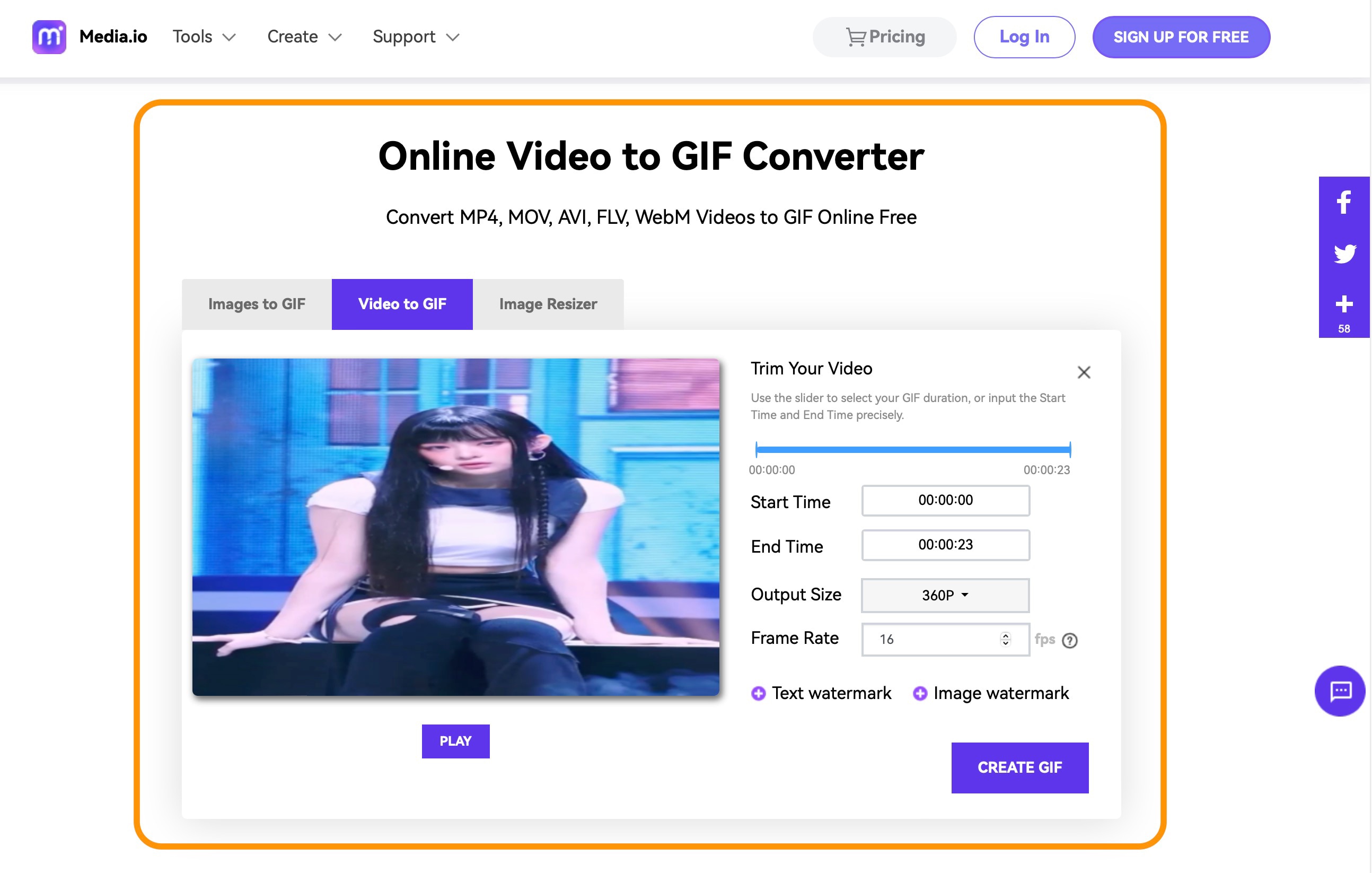
Gif 변환 옵션에서 시작 및 종료 시간, 출력 해상도, 프레임 레이트를 설정할 수 있고, 텍스트나 이미지 파일로 워터마크를 삽입할 수 있습니다. 다만 100MB 이상 파일을 변환하려면 유료 플랜에 가입해야 합니다.
- Mp4, Avi, Mov 등 다양한 비디오 파일을 Gif로 변환하는 기능 지원
- 100MB 이상 파일 변환을 위해서는 플랜 가입 필요
2. GfyCat
GfyCat은 귀여운 유저 인터페이스를 지원하는 온라인 Mp4 Gif 변환 사이트입니다. 컴퓨터에 저장되어 있는 비디오를 업로드하거나, 유튜브/페이스북/비메오 등 여러 사이트의 영상 Url을 링크하여 Gif로 만들 수도 있습니다.
GfyCat에서 Gif 변환을 할 때는 시작/종료 시간 및 프레임 옵션 설정이 가능하며, 회원 가입을 하면 오디오가 포함된 Gif 파일을 만들 수 있습니다.
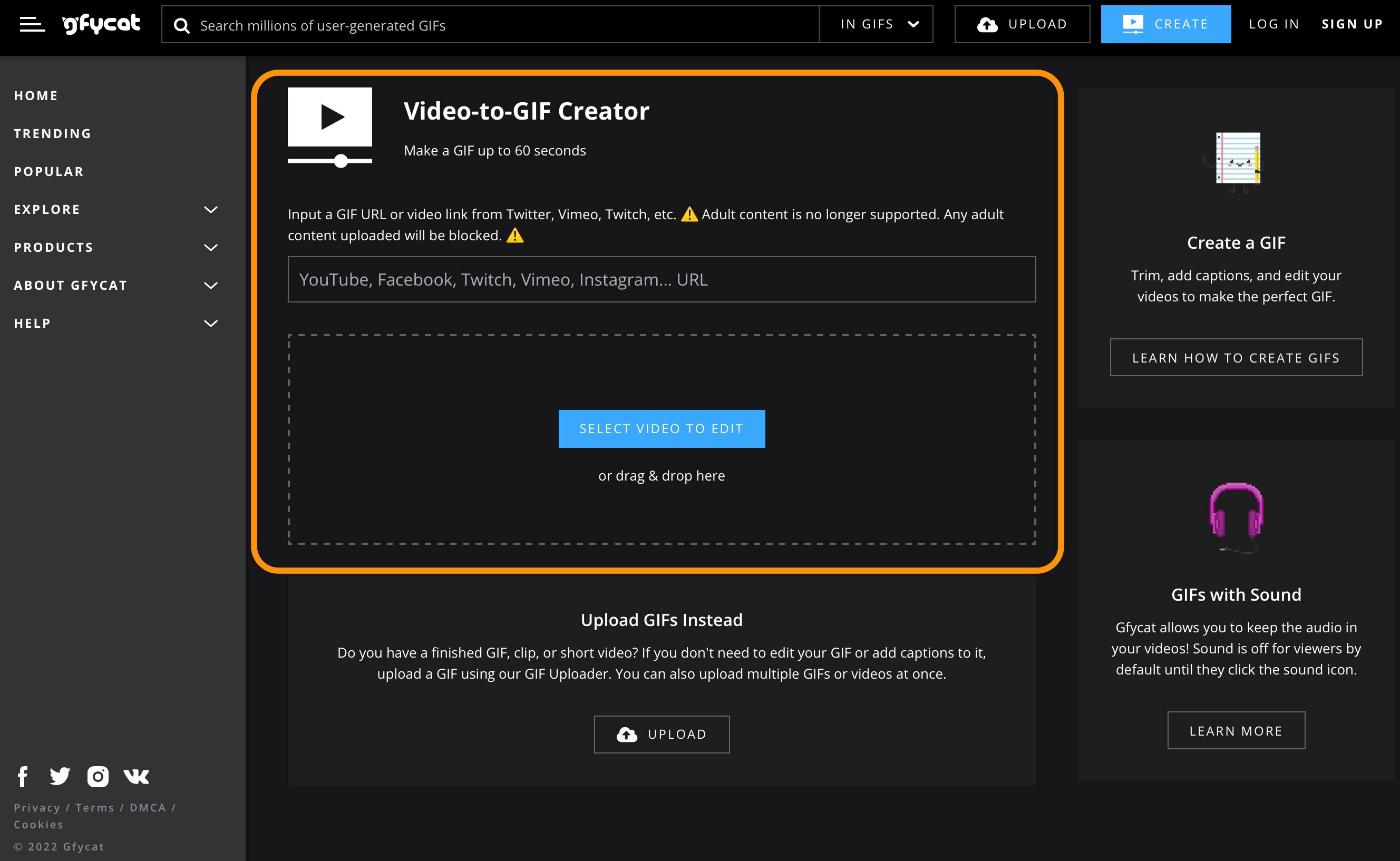
그리고 GfyCat에서는 다른 사용자들이 만든 다양한 Gif 움짤 파일을 검색하고 다운 받을 수도 있습니다. 매주 인기 있는 트렌드도 알려주며 장르를 세분화하여 원하는 움짤과 스티커를 찾을 수 있기 때문에 한번 사용해 보시기 바랍니다.
3. 컨버티오
컨버티오는 다양한 비디오, 오디오 및 이미지 파일 형식 변환을 지원하는 온라인 사이트입니다. 메인 화면에서 파일 형식을 정할 수 있고, 인풋/아웃풋 파일 형식을 Mp4와 Gif로 설정하여 내 영상을 Gif 움짤로 바꿀 수 있습니다.
회원 가입이 필요하지 않은 무료 버전에서는 최대 100MB 영상 파일까지 올릴 수 있으며, 드롭박스와 구글 드라이브에 저장한 파일을 불러올 수도 있습니다.

다만 컨버티오는 파일 형식 변환이 주목적인 서비스이기 때문에 변환 옵션을 별도로 설정할 수 없는 것이 단점입니다.
4. 이지Gif
이지Gif도 인기 있는 Mp4 Gif 변환 사이트 중 하나입니다. Mp4를 포함하여 Webm, Avi, Mpeg 등 다양한 영상 파일을 Gif 움짤로 바꿀 수 있습니다. 그리고 유튜브 등의 영상 URL을 링크하여 Gif로 변환할 수도 있습니다.
업로드 및 변환 가능한 최대 파일 크기는 100MB이며, 출력 해상도 및 프레임 레이트, 변환 방법(FF Mpeg 코덱, 투명도 유지 등 선택 가능)을 상세하게 설정할 수 있습니다. 변환이 끝나면 미리보기로 결과 확인이 가능하며, 마우스 오른쪽 버튼을 클릭하여 Gif를 저장할 수 있습니다.
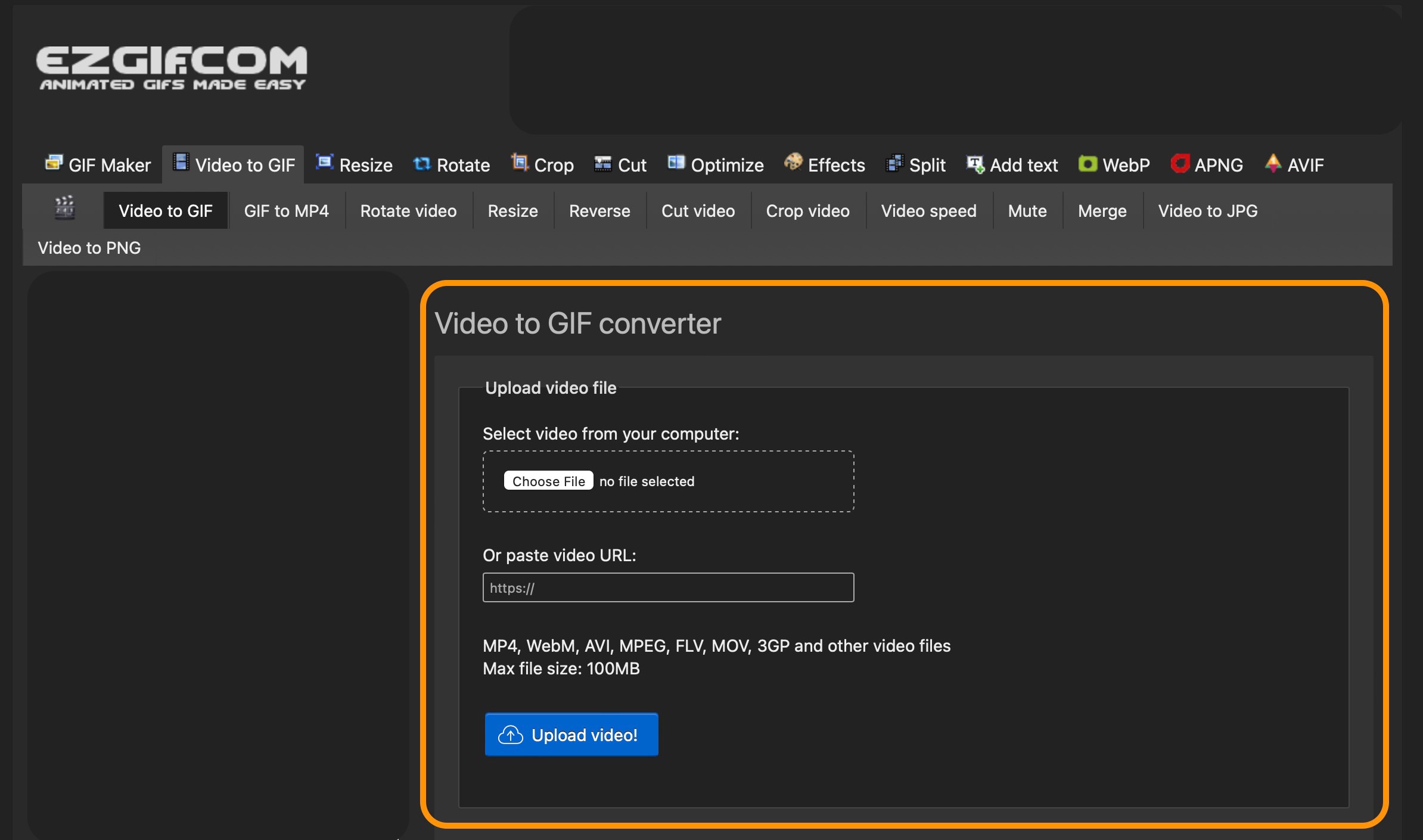
그리고 이지Gif에서는 Gif 파일을 Mp4 비디오로 변환하는 기능도 지원하기 때문에 재미있는 움짤을 영상으로 바꾸는 것도 할 수 있습니다.
5. 지피
지피는 Mp4, Mov 비디오 파일과 Jpg, Png 같은 이미지 파일을 움짤로 변환할 수 있는 온라인 서비스이며, 유튜브, 비메오 같은 사이트의 영상 주소를 링크하여 Gif 파일로 변환하는 기능도 지원합니다.
지피에서 Gif를 생성하려면 먼저 회원 가입 및 로그인을 해야 합니다. 회원 가입은 페이스북이나 애플 아이디를 연결하여 로그인 할 수도 있습니다. 업로드 가능한 비디오 파일은 최대 100MB, 10분 재생 길이의 영상입니다.
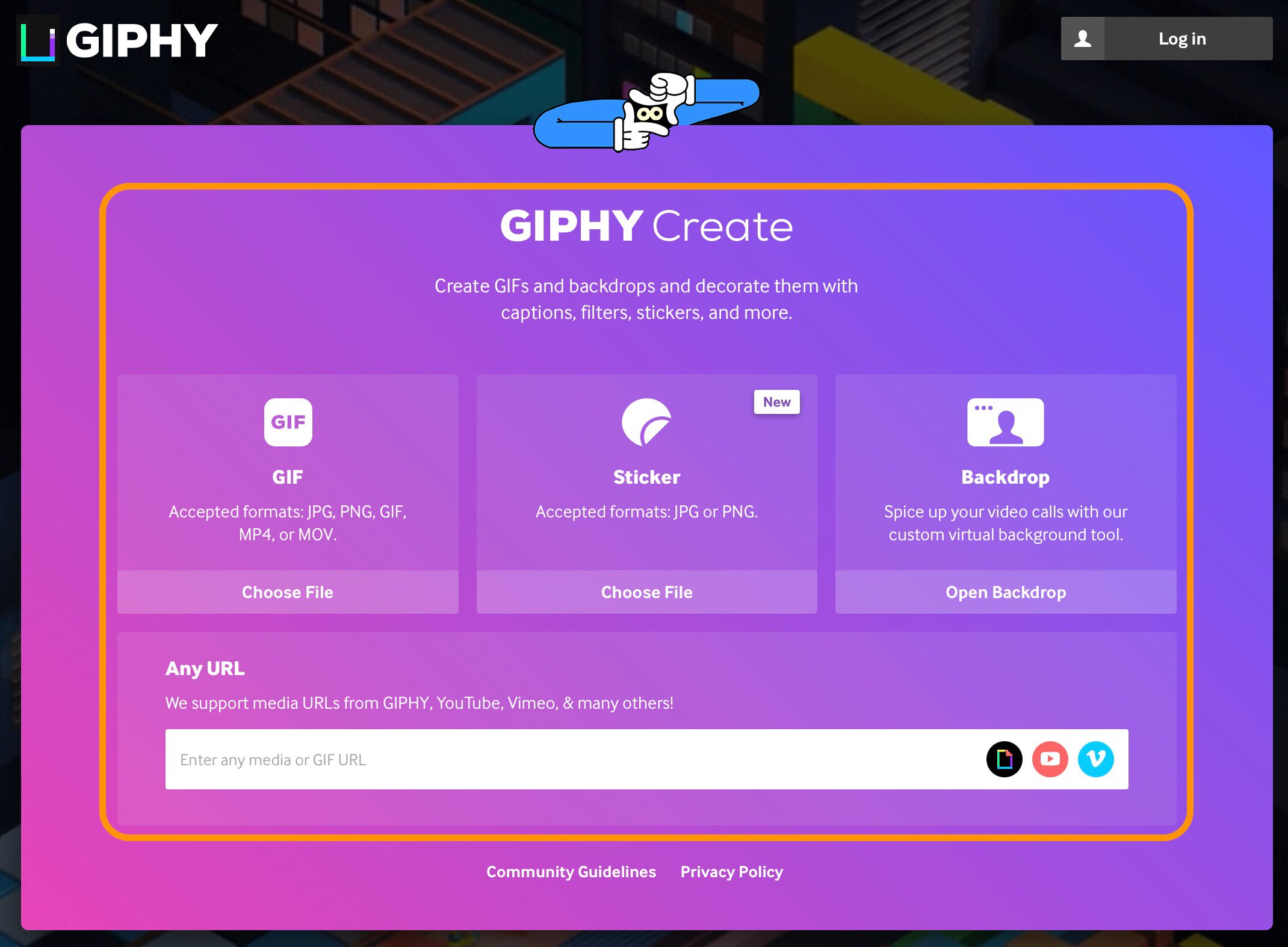
그리고 GfyCat처럼 다른 사용자들이 만들고 공유한 다양한 움짤을 받을 수 있기 때문에, 재미있는 파일을 많이 찾을 수 있습니다.
6. 클라우드 컨버트
클라우드 컨버트는 다양한 파일 형식 간 출력 변환을 지원하는 온라인 사이트입니다. Mp4 Gif 변환도 물론 가능하며, 일반적으로 사용하는 거의 모든 비디오/오디오/이미지 및 MS 오피스 문서나 Pdf 파일 등도 변환할 수 있습니다.
그리고 변환 옵션도 전문적으로 설정할 수 있는데 출력 해상도와 프레임 레이트 이외에 비디오 코덱, 화면 비율 및 스케일도 직접 지정할 수 있습니다. 시작 및 종료 시간을 입력하여 원하는 부분만 자를 수 있고, 워터마크 이미지 삽입도 가능합니다.
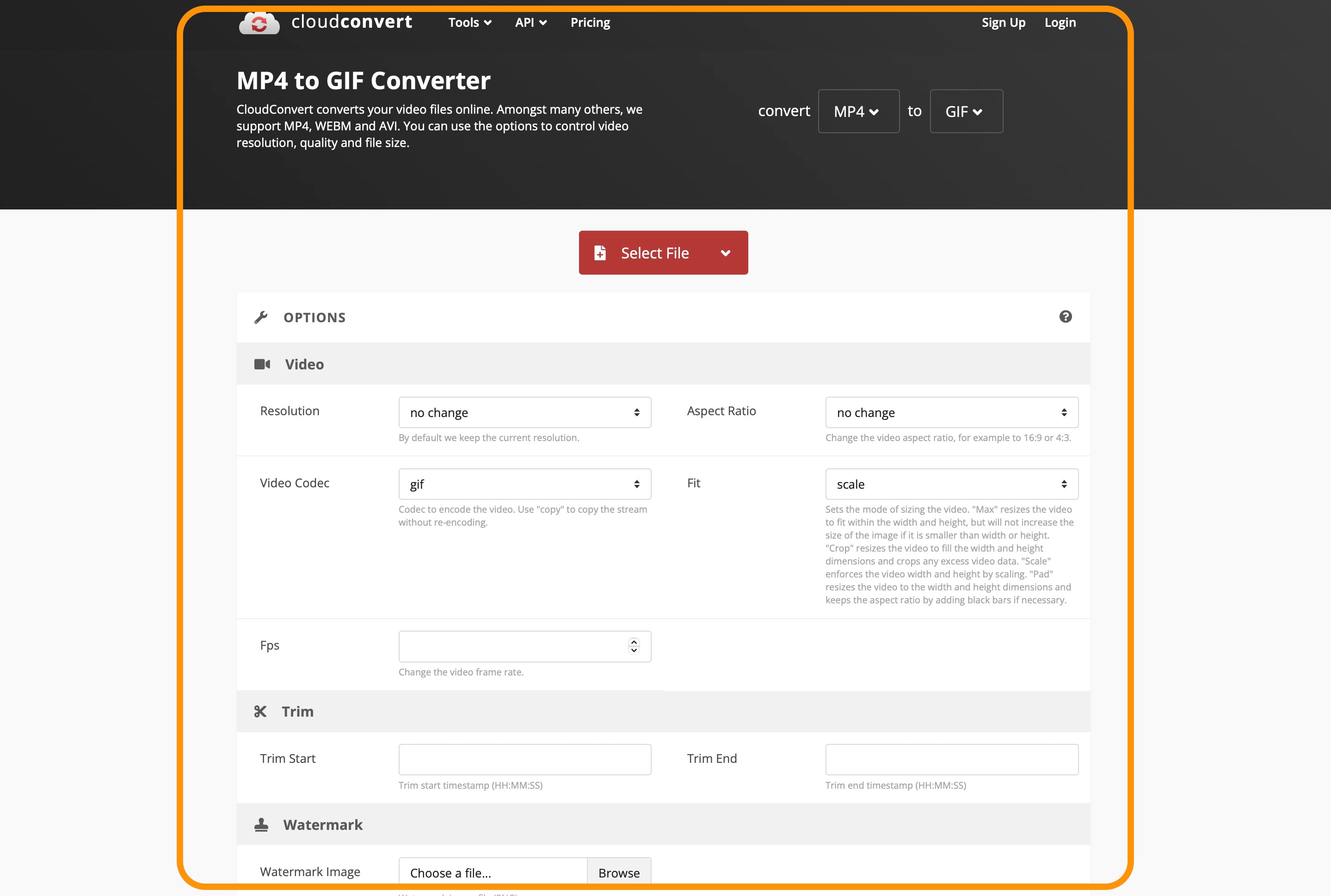
클라우드 컨버트에서 파일을 변환할 때는 컴퓨터에 저장한 파일을 업로드하거나, URL 주소 입력 또는 구글 드라이브/드롭박스/원 드라이브에 저장한 파일을 활용할 수 있습니다.
Part 2 유니컨버터 Gif 메이커 활용하기
온라인 사이트의 보안성이 걱정되거나, 좀 더 다양한 변환/편집 기능을 활용하고 싶으신 분들께는 원더쉐어에서 만든 유니컨버터를 추천드립니다. 유니컨버터는 강력한 동영상 및 오디오 편집 프로그램으로 AI 기술에 기반한 다양한 부가 기능도 함께 지원하고 있습니다.
그중 Gif 메이커 기능은 내가 원하는 영상이나 이미지 파일을 움짤로 만들 수 있는 기능입니다. 공구함 메뉴의 더 많은 도구에서 확인할 수 있으며, 사진은 최대 20장까지 합쳐서 움짤로 만드는 것이 가능합니다.
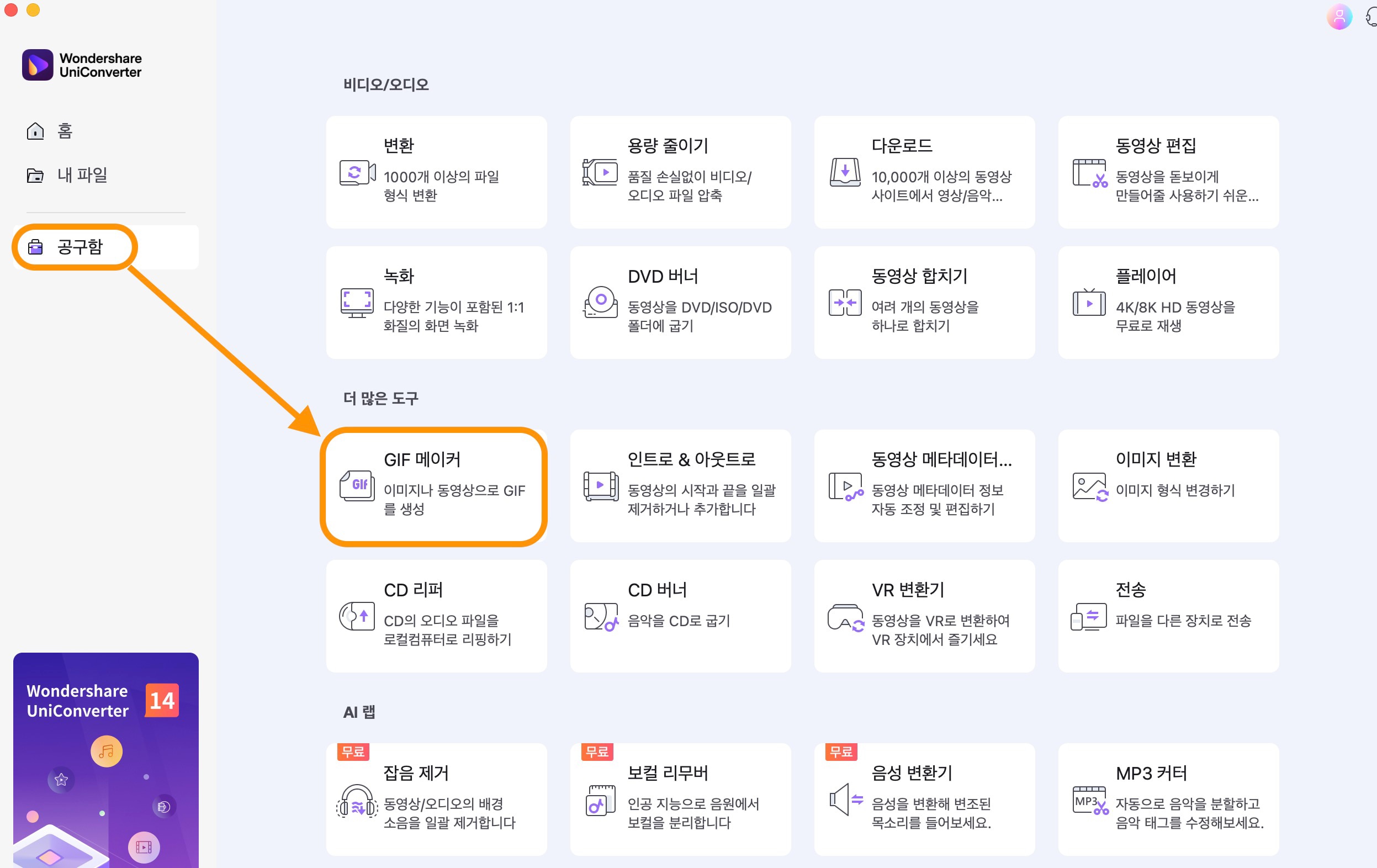
유니컨버터의 Gif 메이커에서는 Mp4, Avi, Mov 등의 동영상 파일을 Gif로 변환할 수 있습니다. 타임라인을 이용하여 시작 및 종료 시간을 직접 설정할 수 있고, 출력 해상도 및 프레임 레이트도 지정할 수 있습니다. 그리고 원하는 위치에 텍스트를 추가하여 워터마크로 쓸 수 있습니다.
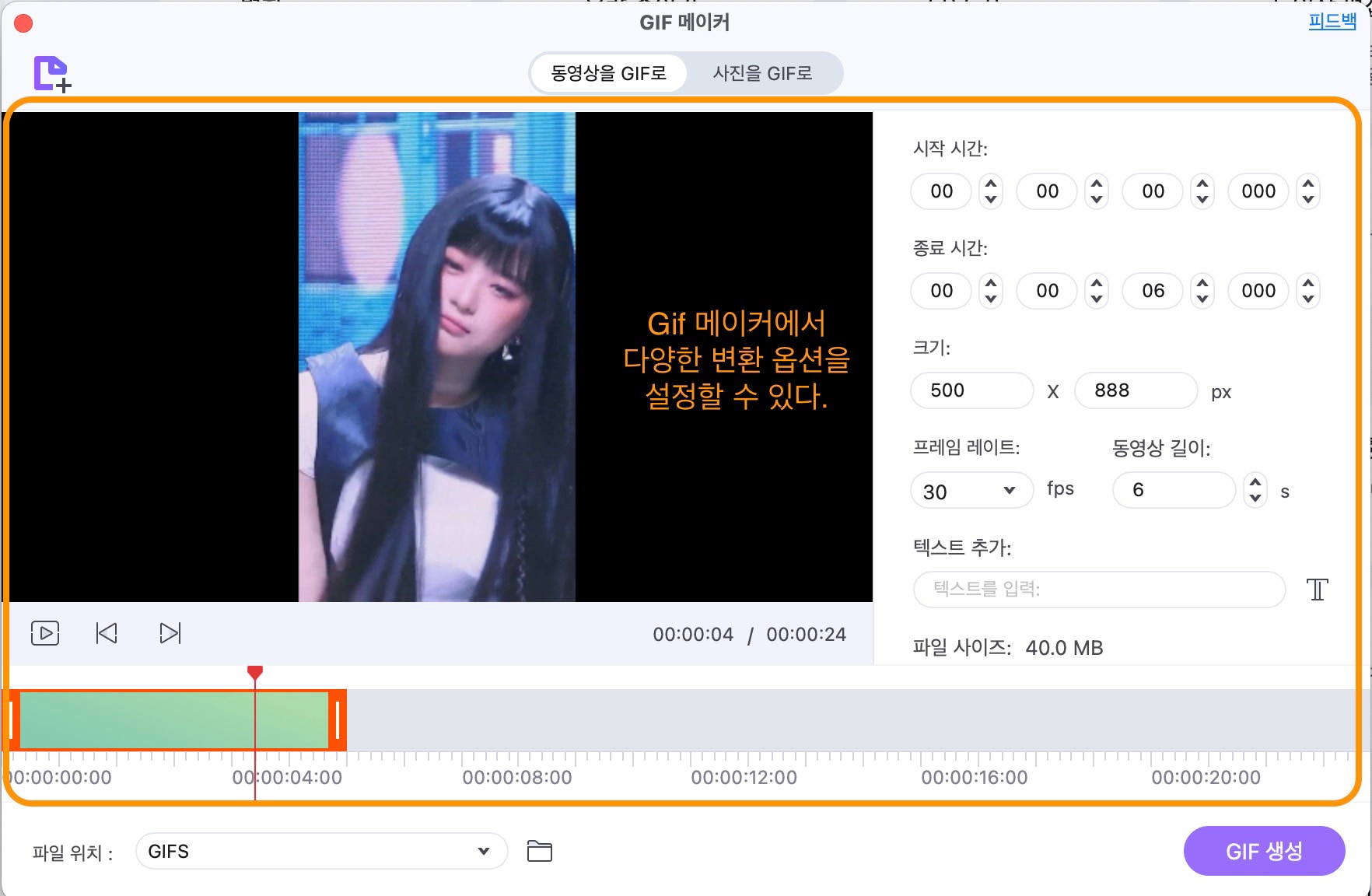
유니컨버터는 무료 체험판으로도 모든 기능을 활용해 볼 수 있으며, 다양한 영상 및 오디오 편집 기능을 지원하므로 한번 사용해 보시기 바랍니다.
- 초보자도 사용 가능한 직관적인 인터페이스
- 강력한 영상 및 오디오 편집 메뉴 및 AI 기술 바탕의 부가 기능 지원
Part 3 왜 원더쉐어 유니컨버터일까?
단순한 Mp4 Gif 변환 작업만 한다면 처음에 추천해 드린 온라인 사이트도 쓸 수 있습니다. 하지만 높은 보안성이 요구되는 영상 파일이라면 인터넷에 업로드하는 것보다 유니컨버터처럼 설치형 프로그램을 사용하는 것이 좋습니다.
그리고 원더쉐어는 필모라, 데모 크리에이터 같은 다양한 영상/오디오 편집 프로그램을 만들며 실력을 갖춘 검증된 개발사입니다. 그래서 유니컨버터에서도 강력하고 다양한 동영상 편집 기능을 활용할 수 있습니다.
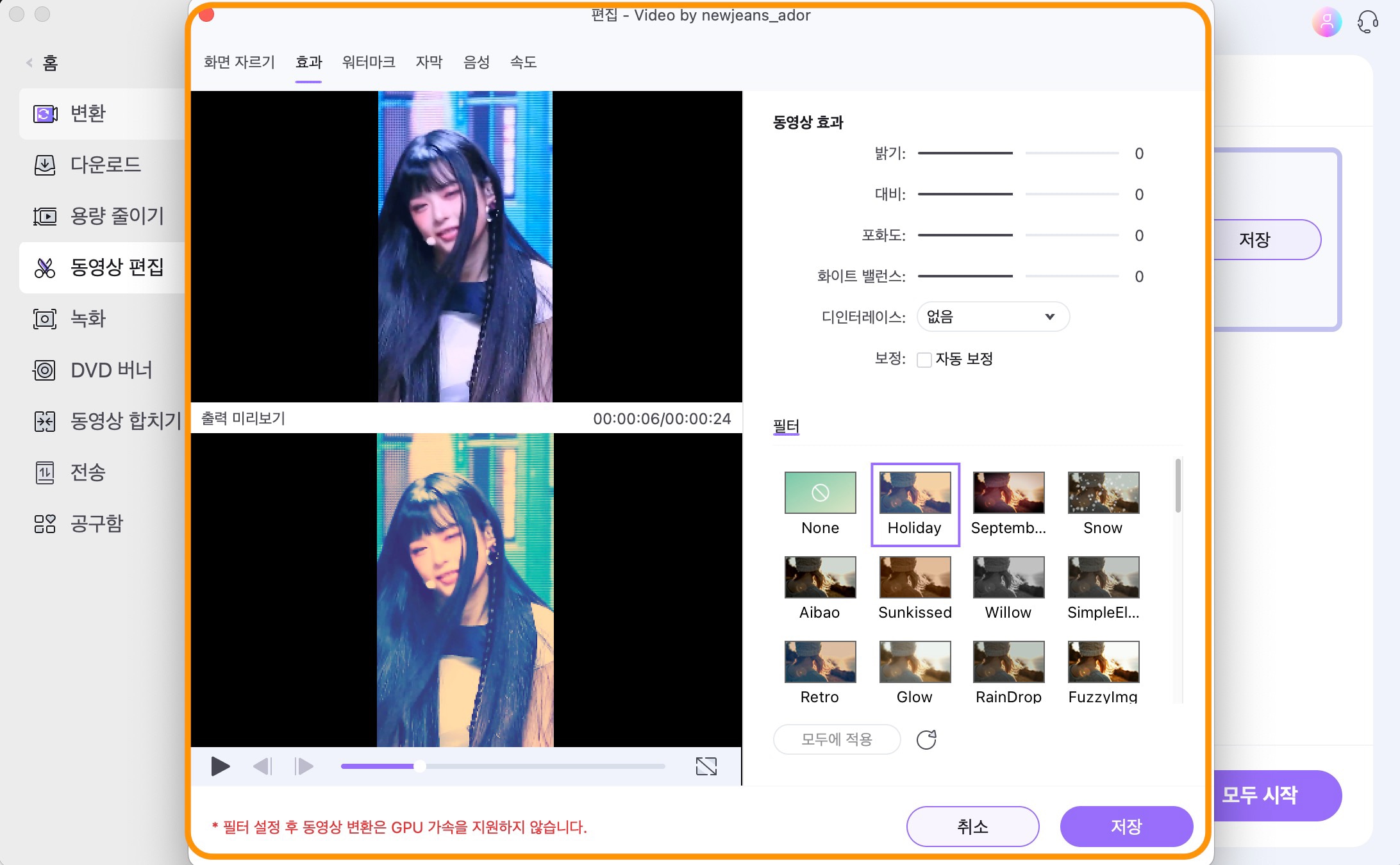
유니컨버터의 동영상 편집 기능은 마우스 클릭만으로 다양한 필터 효과 삽입, 화면 자르기, 자막 및 워터마크 삽입 같은 작업을 할 수 있습니다. 이처럼 유니컨버터로 동영상을 편집하여 더 멋진 Gif 제작에 활용해 보시기 바랍니다.
마치며
Mp4 비디오를 Gif 움짤로 변환할 때는 오늘 알려드린 온라인 사이트나 원더쉐어 유니컨버터를 활용할 수 있습니다. 물론 더 다양한 편집 기능을 활용하여 독특한 움짤을 만들고 싶다면 유니컨버터가 더 낫겠죠? 그럼 이번 글이 도움 되셨길 바라며, 다음에도 유익한 정보로 찾아오겠습니다!



